EXCEL怎么将图片插入到指定位置
来源:网络收集 点击: 时间:2024-02-29【导读】:
在日常使用EXCEL文档时,我们可能会遇到将图片复制并粘贴到EXCEL后,图片总是放到EXCEL的左上角,每次都需要花费一定的精力将图片拖动到表格的相应位置。其实,我们是有办法将图片直接插入到表格的相应位置的,具体应该怎么操作呢?接下来小编就给大家演示一下具体的操作步骤。工具/原料more手提电脑(WIN8操作系统)EXCEL文档2016版(WPS)方法/步骤1/7分步阅读 2/7
2/7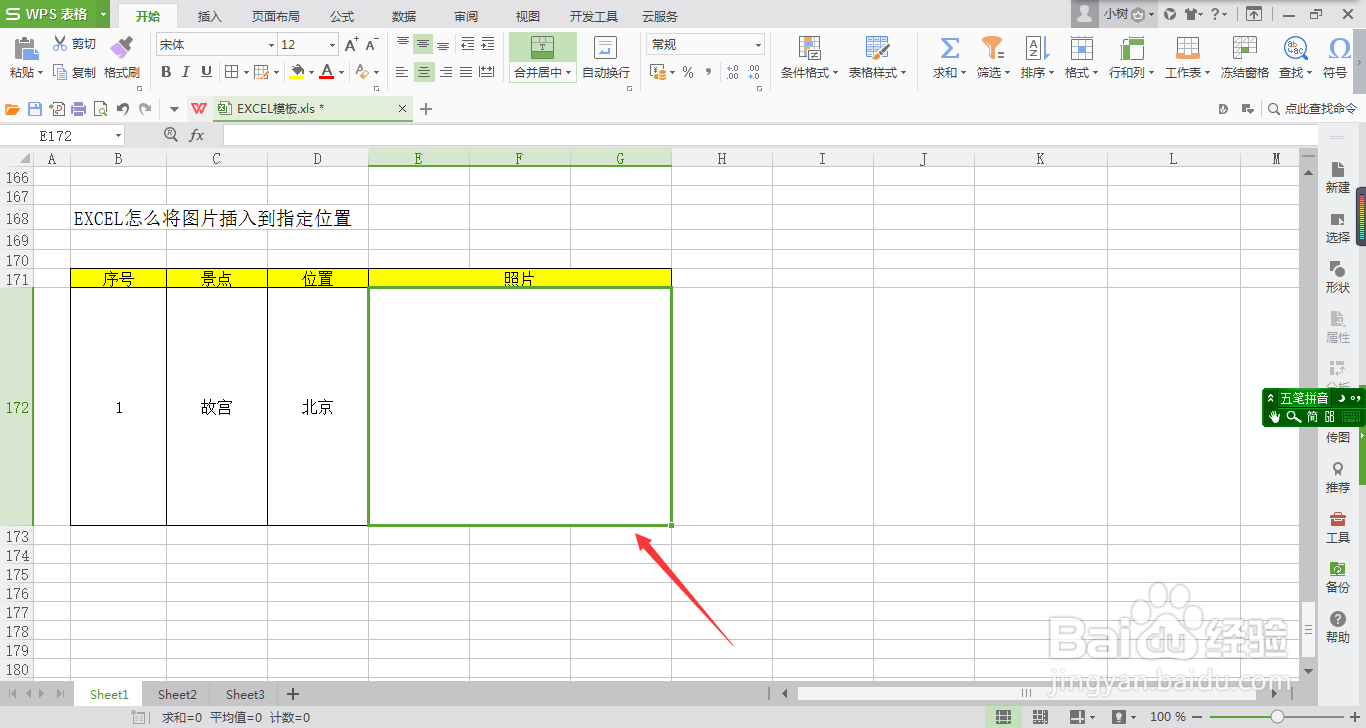 3/7
3/7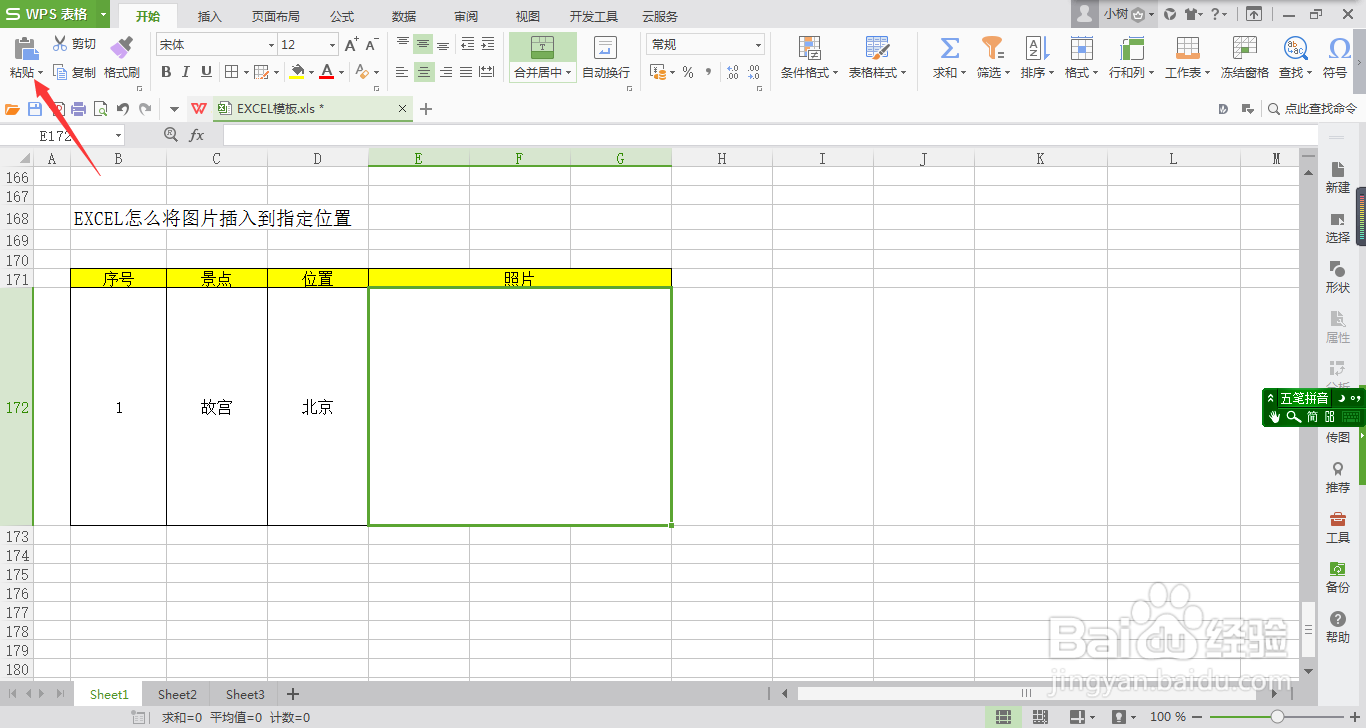 4/7
4/7 5/7
5/7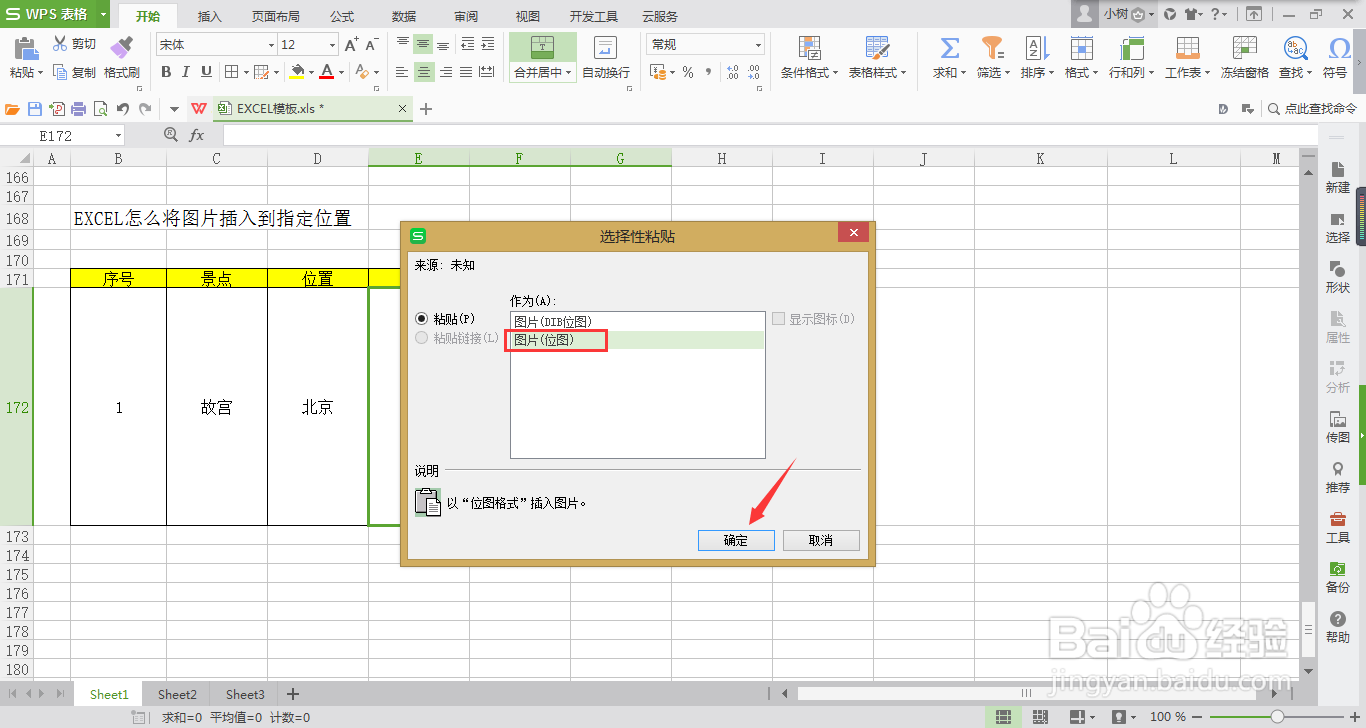 6/7
6/7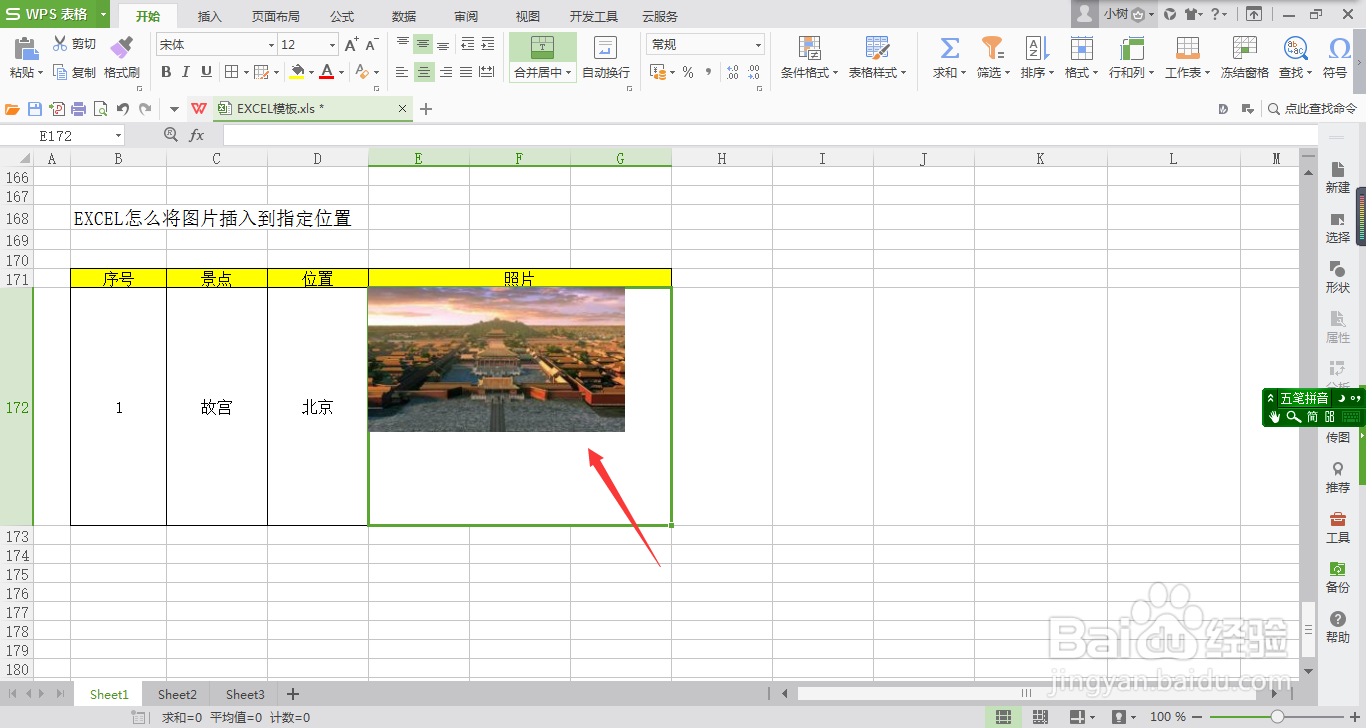 7/7
7/7 注意事项
注意事项
打开需要粘贴到EXCEL的图片,在右键菜单中点击“复制”选项(本示例以在电脑自带的画图软件中打开图片并复制为例)。
 2/7
2/7打开EXCEL,点击需要粘贴照片的单元格。
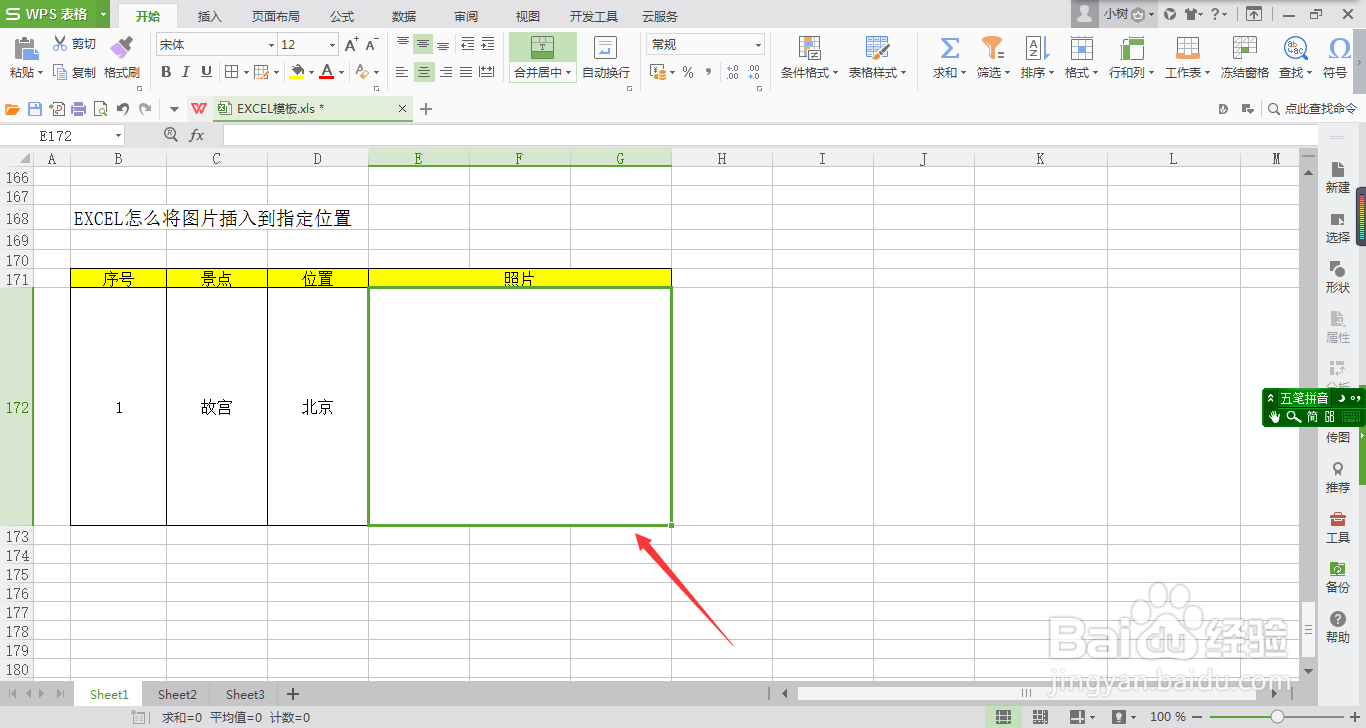 3/7
3/7点击“开始”菜单下的“粘贴”选项。
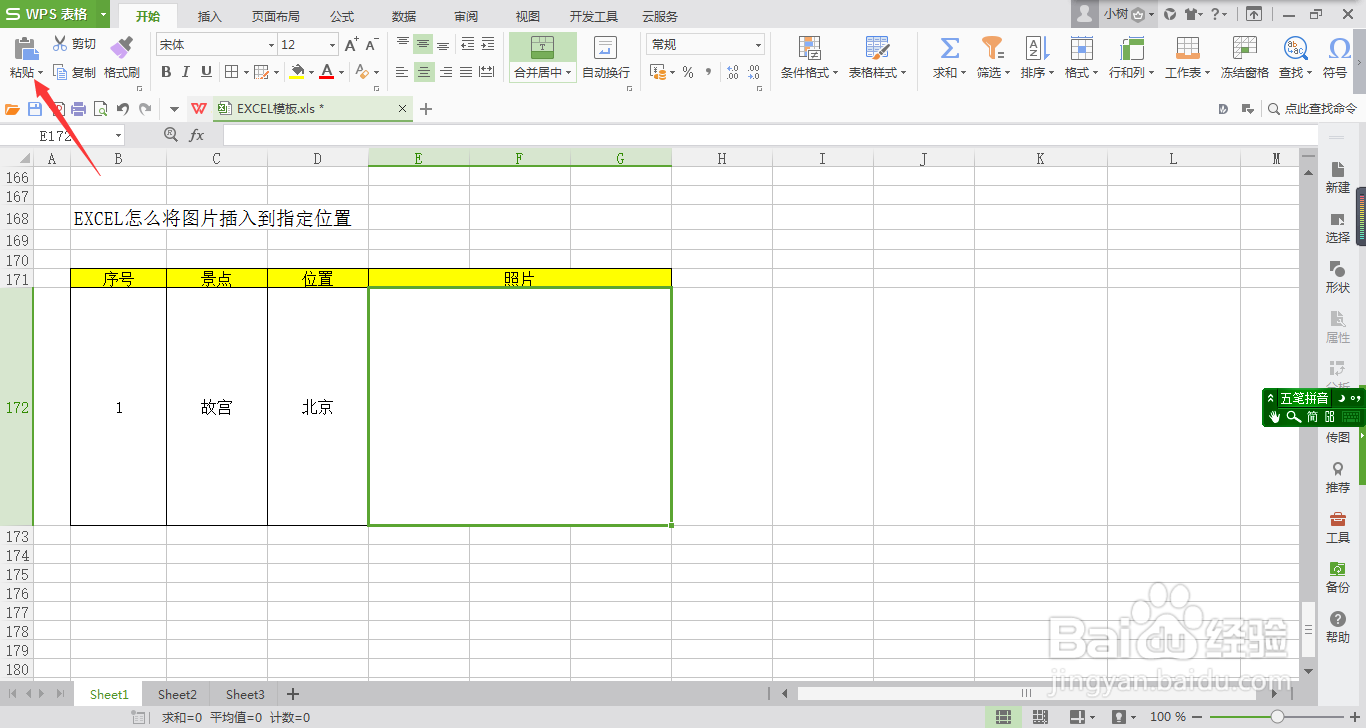 4/7
4/7在“粘贴”的子菜单中点击“选择性粘贴”选项。
 5/7
5/7在系统弹出来的“选择性粘贴”对话框中,选择“图片(位图)”选项后,点击“确定”按钮。
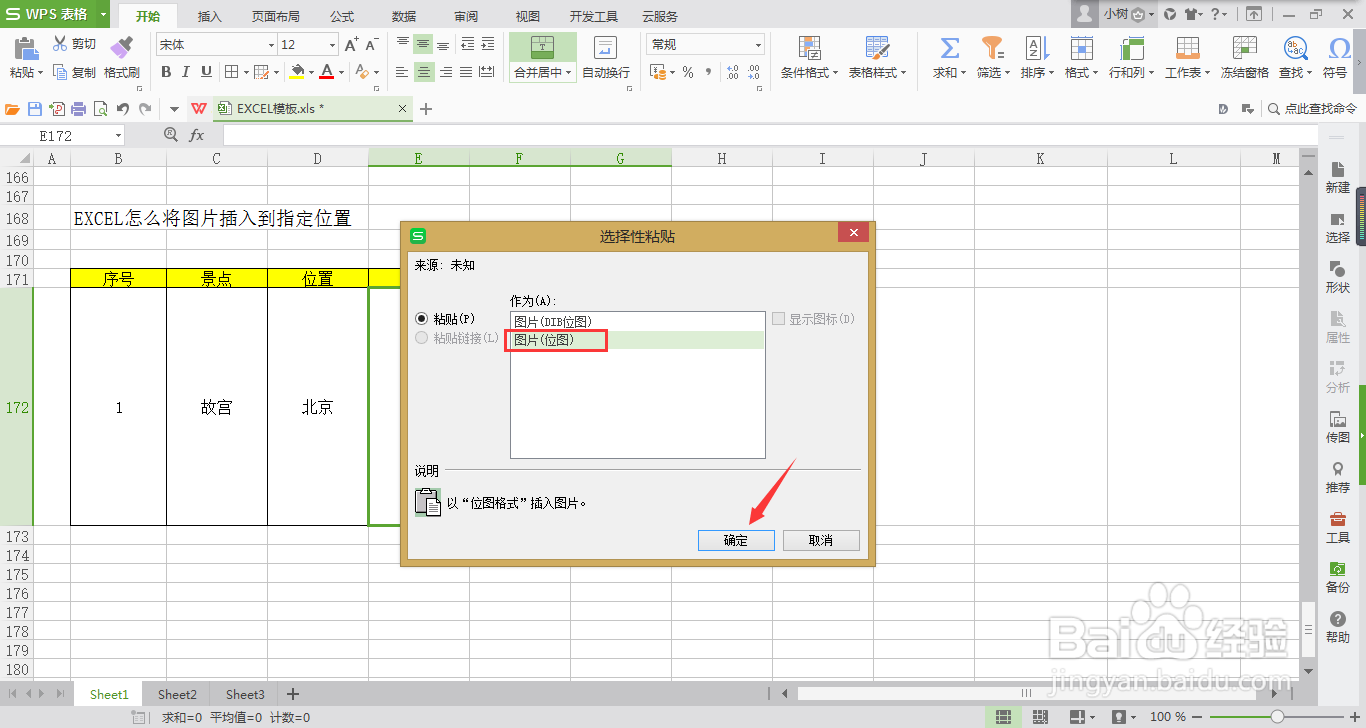 6/7
6/7返回EXCEL文档,就可以看到图片被粘贴到相应的单元格中啦!
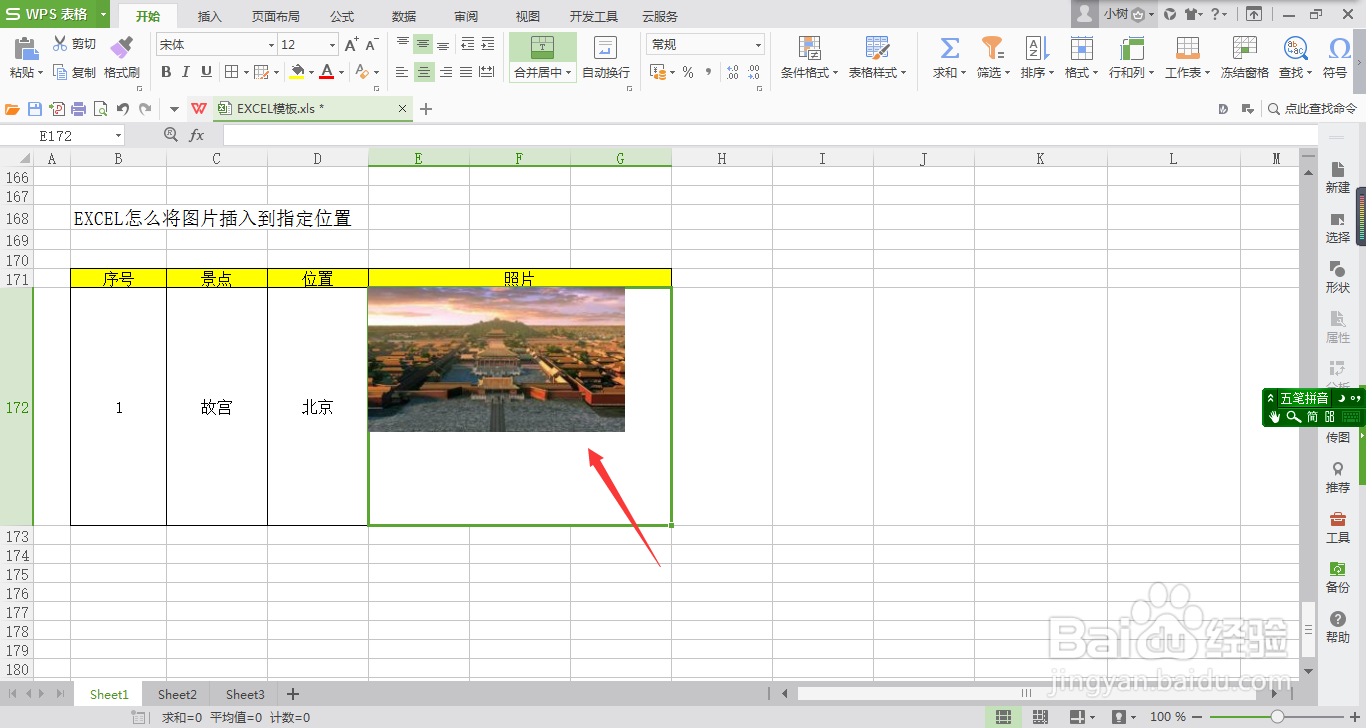 7/7
7/7这时,把照片调整到合适大小,然后拖动到单元格中间就可以使表格看起来更加美观啦!
 注意事项
注意事项EXCEL文档有些版本,按Ctrl+V键就可以将图片粘贴到所选定的位置。如上述操作无效,再按本经验进行操作。
EXCEL单元格插入图片版权声明:
1、本文系转载,版权归原作者所有,旨在传递信息,不代表看本站的观点和立场。
2、本站仅提供信息发布平台,不承担相关法律责任。
3、若侵犯您的版权或隐私,请联系本站管理员删除。
4、文章链接:http://www.1haoku.cn/art_173537.html
上一篇:王者荣耀有你才有团击败特效
下一篇:费解是什么意思啊
 订阅
订阅